

Наскоро VLC за iOS придоби поддръжка за поточно възпроизвеждане от локален FTP сървър, така че решихме да използваме това, за да ви разкажем за процеса на създаване на собствен локален FTP сървър на компютър с Windows. Това ще ви позволи да предавате видеоклипове и музика, съхранявани на вашия компютър, към вашия iPhone или iPad чрез приложението VLC..
Самият FTP е много удобен начин за прехвърляне на файлове. Това е наистина „old school“ технология в сравнение с текущата тенденция на облачните услуги (като Dropbox или OneDrive), която е много ефективна при осигуряването на достъп до конкретен файл или файлове.
Как да настроите FTP сървър на Windows
На първо място, трябва да конфигурирате FTP сървъра на нашата локална машина. За това ще използваме най-популярното решение, наречено FileZilla Server. За да изтеглите последната версия, следвайте този линк. По подразбиране FileZilla Server ще се инсталира като Windows услуга, която ще се стартира автоматично с операционната система. Можете да промените това, като изберете последната опция в падащия списък, но както ни показва съветникът за инсталиране, това не се препоръчва.
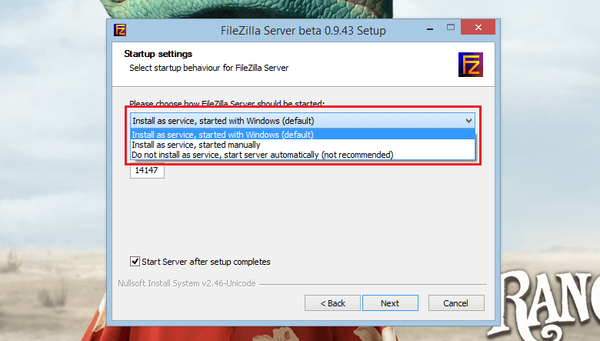
Веднага след стартиране на приложението ще видите прозорец с адреса на сървъра (127.0.0.1) и порт (14147). Тук не трябва да се променя нищо и паролата на администратора не е задължителна, просто щракнете върху „OK“ и това е всичко.
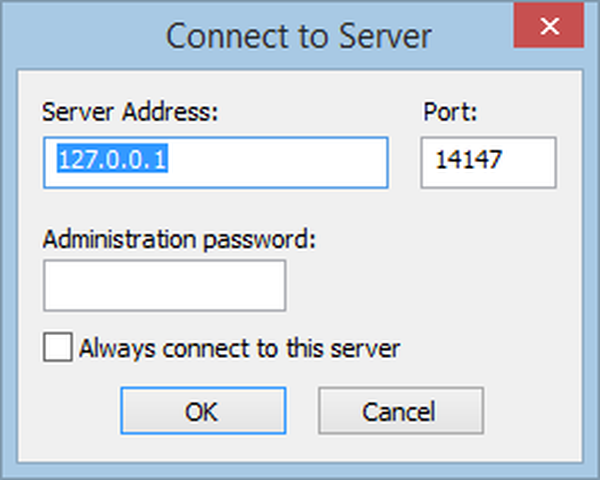
След това в прозореца на програмата отидете в менюто Редактиране> Потребители.
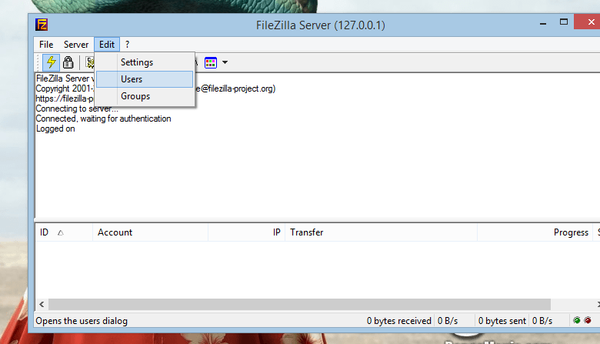
Сега кликнете върху бутона "Добави" и въведете потребителското име. В нашия пример влязохме в "VLC".
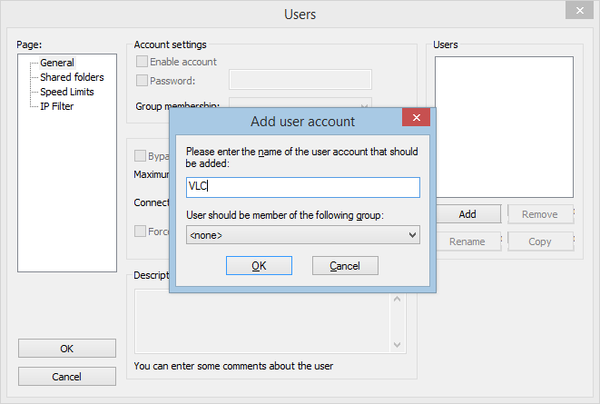
Сега отидете на секцията „Споделени папки“ и кликнете върху бутона „Добавяне“, който се намира под полето „Споделени папки“. След това изберете директорията, която трябва да бъде достъпна за потребителя, който сте създали.
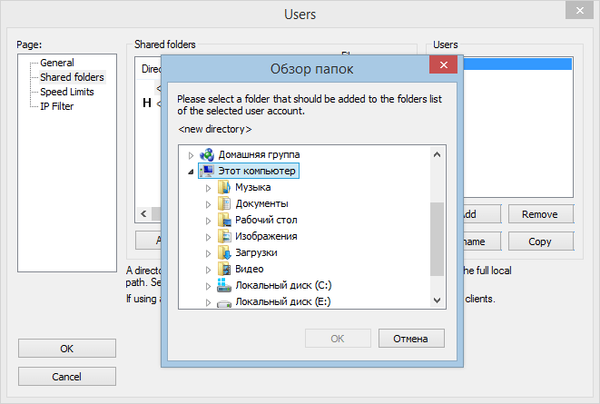
И така, направихме всички основни настройки, необходими, за да започнем да използваме локалния FTP сървър. Сега би било добре да проверим настройките на защитната стена.
Отидете на Контролен панел> Система и сигурност> Защитна стена на Windows> Разрешаване на взаимодействия с приложение или компонент в защитната стена на Windows.
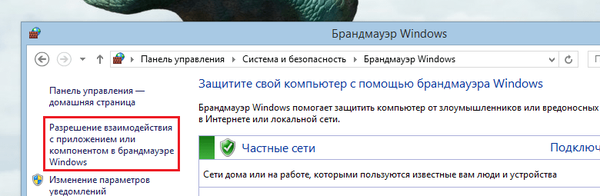
Ако не виждате FileZilla Server в списъка с програми, щракнете върху „Разрешаване на друго приложение“.
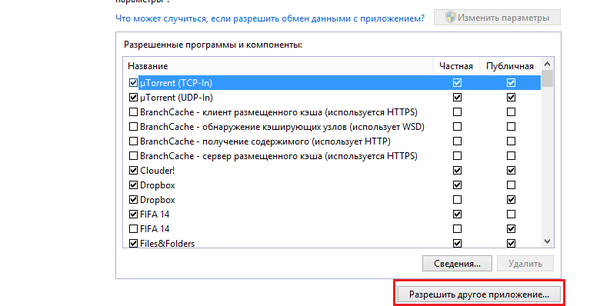
След това се отваря диалогов прозорец, който ви подканва да изберете програма. В списъка с програми можете да видите FileZilla Server Interface и FileZilla Server. Имайте предвид, че трябва да изберем FileZilla Server. Ако не виждате FileZilla Server в списъка с програми, щракнете върху бутона "Преглед", отидете на C: \ Program Files \ FileZilla Server и изберете подходящия файл там.
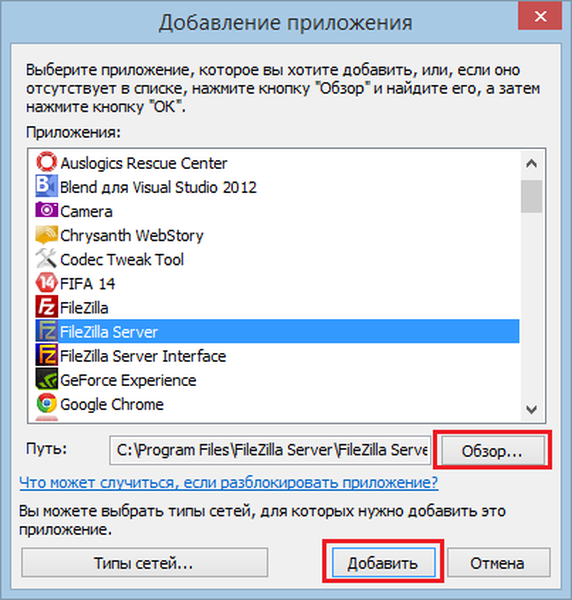
Сега вземете мобилното си устройство, стартирайте приложението VLC върху него и отидете в секцията „Локална мрежа“.
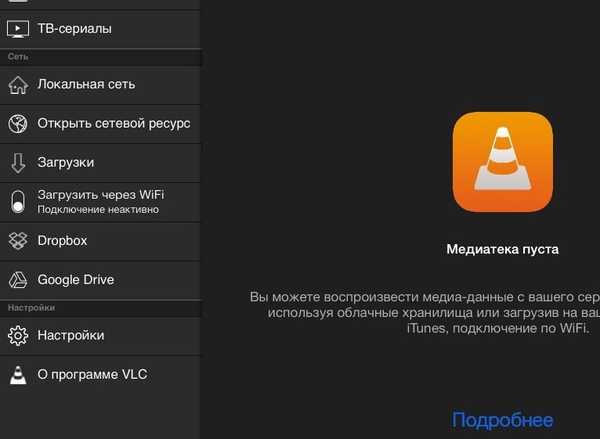
Въведете вашия местен IP адрес, потребителско име и парола, ако е необходимо.

След свързването ще видите списък с файлове на вашия компютър, готов за стартиране на възпроизвеждането.
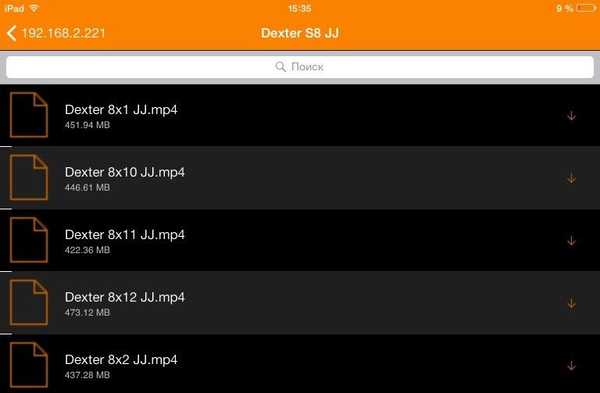
Това е всичко. Насладете се на съдържанието си..
Приятен ден!











